Cómo pasar música de Android a Android con facilidad
Existe gran variedad de métodos disponibles cuando se trata de enviar tu música entre dos dispositivos Android. En esta guía te mostraremos algunas formas de pasar música de Android a Android entre las que puedes elegir la que mejor te convenga para vincular tus dispositivos.
Con la evolución tecnológica actualmente podemos transferir con facilidad casi cualquier cosa entre dispositivos móviles. Existe un sinfín de aplicaciones y utilidades que nos permiten enviar archivos de un equipo a otro o acceder desde cualquiera de nuestros dispositivos al contenido que almacenamos en la nube.
Es relativamente fácil enviar archivos desde un Android a otro. En esta guía te mostramos tres métodos para que puedas pasar música de Android a Android; en uno de los casos sin necesidad de conexión a internet, en otro haciendo uso de la nube, y finalmente con un método rápido y fácil de manejar.
Cómo pasar música de Android a Android con el Mejor Método
Existe una manera más sencilla para enviar música entre dos dispositivos Android, sin necesidad de seguir un método que te mantenga esperando durante horas y evitándote problemas de conectividad: DroidKit. Solo necesitas conectar ambos dispositivos al computador a través de cables USB, utilizándolo como puente de transferencia para pasar tu música rápidamente de un Android a otro.
DroidKit es un gestor de dispositivos que permite administrar y transferir su contenido fácil y rápidamente, permitiendo, entre otras cosas, pasar cualquier tipo de archivo de un móvil a otro en apenas un par de clics. Para pasar música de Android a Android mediante esta aplicación sólo debes seguir estos sencillos pasos:
1. Descarga e Instala DroidKit en tu computador. Conecta tus dispositivos al computador utilizando cables USB. DroidKit se descargara automáticamente en tus dispositivos móviles. Inicia la aplicación en el computador.

Selecciona la función de Androidt Mover
2. Abre la aplicación y pincha en la herramienta Administrador de Datos. Selecciona Android Mover para pasar música de Android a Android. Una vez que la aplicación reconozca los dispositivos móviles, selecciona el dispositivo desde donde quieres copiar los archivos y en las categorías haz clic en Música.
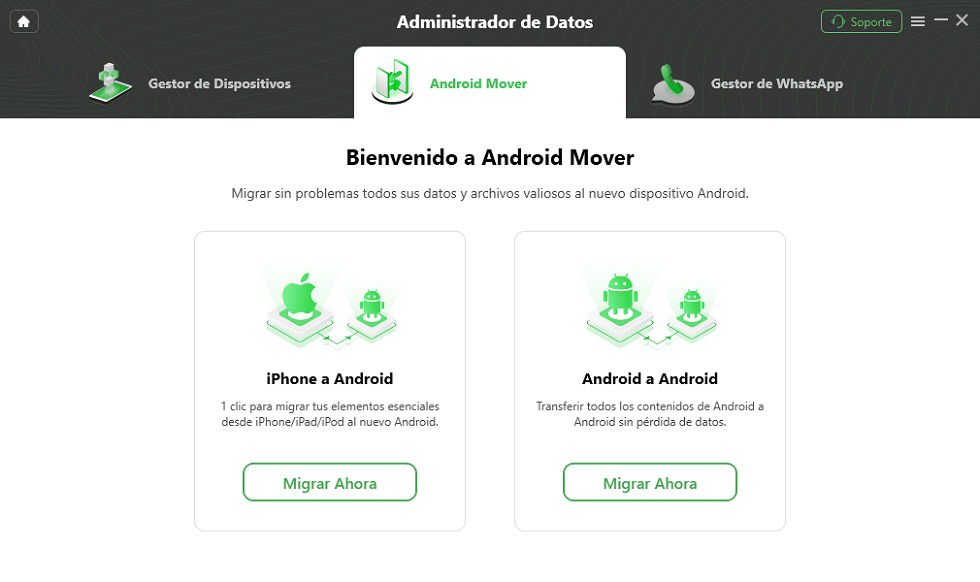
En Android Mover, puede pasar datos de Android a otro
3. Selecciona la música que deseas transferir al ordenador, luego haz clic en Siguiente.
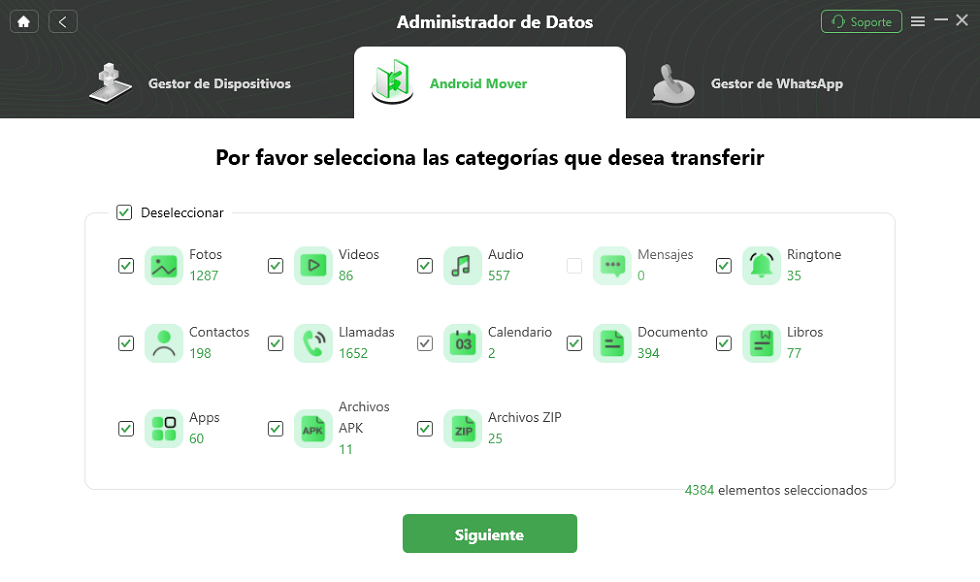
Elige cualquier archivo que quieras transferir
Una vez completa la transferencia de música podrás acceder a tus archivos desde el dispositivo Android de destino.
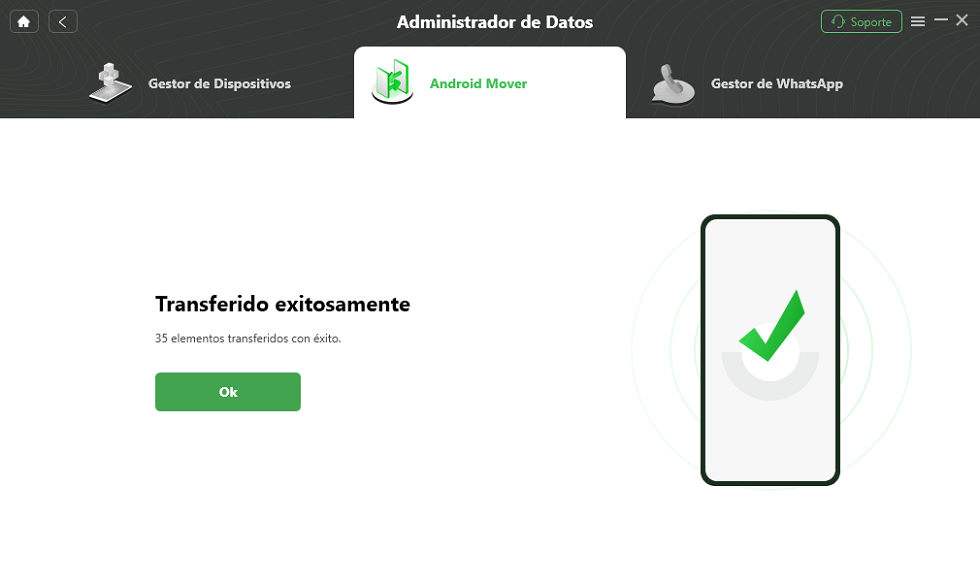
Aplicación para pasar datos de Android a otro con éxito
Cómo pasar música de Android a Android utilizando Bluetooth
Con la llegada de los servicios de nube, aplicaciones de mensajería instantánea y conexiones Wi-Fi, quedaron atrás los días en que el método de transferencia de archivos conectando dos puertos Bluetooth era el más utilizado. Sin embargo, este tipo de transferencia tiene sus ventajas, principalmente al no necesitar de una conexión a internet para recibir música y otro contenido, siendo uno de los pocos requisitos el mantener ambos dispositivos cerca. Con este método podrás pasar música de Android a Android con sólo utilizar esta forma de sincronización:
1. Ingresa en Configuración, luego en Dispositivos Conectados y pulsa en Bluetooth para activar el servicio. Hazlo en ambos dispositivos Android.
En algunas versiones de Android solo debes ingresar en Ajustes, luego en Bluetooth y activarlo.
2. La forma de sincronizar los dispositivos varía dependiendo de la versión de tu Android. En algunos debes pulsar la opción Sincronizar dispositivo nuevo, mientras en otros solo debes presionar sobre la opción Dispositivos disponibles y esperar que aparezcan los equipos.
3. Sigue los pasos que aparecerán en la pantalla de tu Android. Por lo general se generará una contraseña de cuatro dígitos para sincronizar ambos dispositivos.
Una vez sincronizados los dispositivos no tendrás que repetir los primeros 3 pasos de este procedimiento para enviar tu música.
4. En el Android donde se encuentra la música que deseas transferir, pulsa sobre los archivos que deseas pasar al otro Android y presiona el botón Compartir.
5. Aparecerán varias opciones disponibles que varían dependiendo de las App que tengas instaladas en tu dispositivo. Presiona Bluetooth.
6. Selecciona el dispositivo al que deseas enviar tus archivos de música y acepta la transferencia desde éste.
7. Espera que termine de transferirse la música.
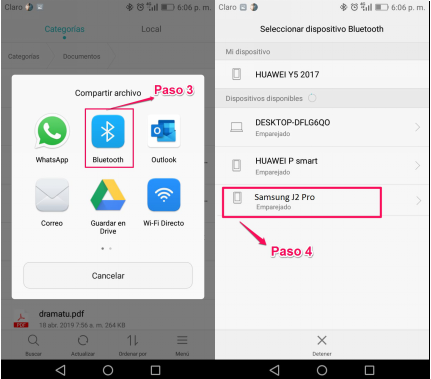
Bluetooth
Si bien una de las ventajas del uso del Bluetooth es que evita el uso de cables USB, este tipo de conexión es reconocida por su vulnerabilidad en cuanto a la pérdida de información. También es fundamental tomar en cuenta que este protocolo de conectividad ofrece poca velocidad de transferencia en contraste con otros métodos más innovadores.
Cómo pasar música de Android a Android utilizando Dropbox
Otra manera de transferencia de música entre dos dispositivos con sistema operativo Android consiste en utilizar un servicio de almacenamiento de nube. En este caso, Dropbox es una buena alternativa. Con una capacidad inicial de 2GB, Dropbox resulta ideal para almacenar algunos archivos de música desde un Android y descargarlos en otro. Si dispones de conexión Wi-Fi entonces solo necesitas seguir estos pasos para empezar a utilizar este servicio de alojamiento de datos:
1. Descarga e instala Dropbox desde la Playstore de Android en ambos dispositivos. Inicia Sesión en el Android desde donde quieres pasar la música.
Si tienes una Cuenta Google asociada a tu dispositivo presiona Iniciar Sesión con Google, de lo contrario, presiona Regístrate y rellena los datos. Así mismo, debes aceptar los Permisos de Acceso de la aplicación.
2. Se mostrará la pantalla principal de Dropbox. Presiona el botón para comenzar a añadir contenido a la nube.
3. Pulsa Subir Archivos y presiona sobre la música que deseas subir a la nube y pulsa Abrir.
4. Podrás ver el proceso de carga de la música que seleccionaste. Espera que se complete.
5. Ahora, desde el dispositivo al que deseas enviar la música, Inicia Sesión en tu con la cuenta que utilizaste en el Android de origen.
6. Una vez ingreses podrás visualizar el contenido almacenado en tu cuenta. Haz clic en el botón de menú ubicado junto a cada archivo de música y selecciona Exportar.
7. Ahora debes seleccionar Guardar en dispositivo. Elige la ubicación donde deseas guardar el archivo y presiona Guardar. La App te notificará cuando se complete la descarga.
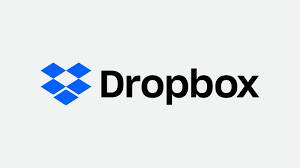
Nube para guardar fotos gratis – Dropbox
Dropbox es uno de los servicios de alojamiento de archivos más utilizados actualmente. Sin embargo, para disfrutar de sus 2GB de almacenamiento gratuito es recomendable contar con una conexión Wi-Fi para evitar el gasto excesivo de datos. La subida de archivos a la nube puede tardar en realizarse, depende esencialmente de la velocidad de tu conexión a internet y la cantidad de archivos de música que elegiste subir.
Conclusión
Recomendamos utilizar DroidKit como el método más rápido y seguro para pasar música de Android a Android. Con DroidKit puedes transferir música con apenas algunos clics y en solo un par de minutos sin la necesidad de subir archivos a la nube o sincronizar equipos a través de Bluetooth.
DroidKit – Pasar fotos de Android
- Pasar archivos y fotos entre dos Android o entre Android y ordenador 1 Clic.
- Tranferir datos de celular a PC para hacer una copia de seguridad.
- Desbloquear tu celular sin contraseña y omitir la cuenta Google con facilidad.
- Recuperar datos perdidos sin copia de seguridad.
Descargar Gratis100% Clean & Safe
Descargar Gratis100% Clean & Safe
Producto-relacionado preguntas? Contacta nuestro equipo de soporte para soluciones rápidas >





